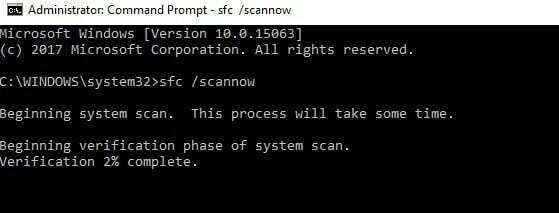맬웨어를 확인하고 드라이버를 업데이트하여 Windows PC에서 이 문제를 해결하십시오.
- 자동 Alt Tab 문제는 많은 사용자에게 영향을 미치고 Windows 경험을 방해하는 경향이 있습니다.
- 문제가 있는 드라이버, 호환되지 않는 하드웨어, 잘못 구성된 설정 또는 맬웨어 존재로 인해 게임이 계속 중단됩니다.
- 여기에 있는 다른 방법 중에서 최신 드라이버를 설치하거나 게임 디스플레이 설정을 수정하여 문제를 해결할 수 있습니다.

엑스다운로드 파일을 클릭하여 설치
이 소프트웨어는 일반적인 컴퓨터 오류를 복구하고 파일 손실, 맬웨어, 하드웨어 오류로부터 사용자를 보호하고 최대 성능을 위해 PC를 최적화합니다. 간단한 3단계로 PC 문제를 해결하고 바이러스를 제거하세요.
- Restoro PC 수리 도구 다운로드 특허 기술로 제공되는 (특허 가능 여기).
- 딸깍 하는 소리 스캔 시작 PC 문제를 일으킬 수 있는 Windows 문제를 찾습니다.
- 딸깍 하는 소리 모두 고쳐주세요 컴퓨터의 보안 및 성능에 영향을 미치는 문제를 해결합니다.
- Restoro가 다운로드되었습니다. 0 이번 달 독자 여러분.
일부 Windows 사용자는 자신의 PC가 자동 Alt Tab, 일반적으로 게임을 할 때. 좋아하는 게임을 플레이하거나 중요한 프로젝트를 진행하는 동안 데스크톱으로 돌아가게 되므로 문제가 될 수 있습니다.
다음은 한 사용자가 마이크로소프트 답변 법정:
모두 안녕
나는 이번 달 초에 새 컴퓨터를 구입했고 내가 연 게임을 alt-tab으로 표시하는 이상한 팝업 창을 발견했습니다. 전체 화면 또는 내가 0.5초 동안 열어 놓은 다른 것을 오버레이한 다음 무엇을 할 수 있거나 무엇을 말하기 전에 자동으로 닫힙니다. 이다. 30분에서 몇 시간마다 무작위로 발생합니다.
그러나 우리는 게임이 계속해서 문제를 일으키는 다양한 원인을 해결해야 하는 일련의 솔루션을 제시했습니다.
내 게임이 계속 탭 아웃되는 이유는 무엇입니까?
간단한 소프트웨어 문제부터 호환되지 않거나 문제가 있는 하드웨어에 이르기까지 다양한 이유가 있습니다. 많은 사람들이 컴퓨터 자동 탭 뒤에 설치된 Windows 버전의 버그를 보고했으며 이전 버전으로 되돌렸습니다.
또한 설치된 타사 앱은 키보드 단축키를 수정하거나 대화 상자를 생성할 수 있으며 그 결과 게임이 계속 탭아웃됩니다.
게다가 문제는 키보드 자체 또는 해당 드라이버에 있을 수 있습니다. 결함이 있거나 손상된 드라이버로 인해 많은 사용자가 전체 화면 게임을 계속 탭할 수 있습니다. 다음은 주의해야 할 사용자가 보고한 이 문제의 다른 변형 중 일부입니다.
- 자동 Alt-Tab 스크립트
- 자체적으로 컴퓨터 alt tabbing
- Windows 10 자동 탭 이동
- 게임 자체에서 알트 탭을 유지합니다.
- 컴퓨터 태빙 자체
사용자는 Windows 10 및 Windows 11 장치 모두에서 이 오류가 발생한다고 보고했습니다. 아래 솔루션은 두 OS 모두에 적용되며 게임이 종료되는 것을 방지하는 방법을 보여줍니다.
게임에서 Alt Tab이 계속 꺼지면 어떻게 해야 하나요?
- 내 게임이 계속 탭 아웃되는 이유는 무엇입니까?
- 게임에서 Alt Tab이 계속 꺼지면 어떻게 해야 하나요?
- 1. 키보드 다시 연결
- 2. 키보드 및 디스플레이 드라이버 업데이트
- 3. 바이러스 검사 수행
- 4. 창 모드 또는 테두리 없는 창 모드에서 게임 실행
- 5. 작업 스케줄러에서 작업 비활성화
- 6. 시작 및 서비스 프로그램 비활성화
- 7. 윈도우 업데이트
- 게임을 최소화하지 않고 Alt Tab을 사용할 수 있습니까?
1. 키보드 다시 연결
우선, 키보드를 분리했다가 다시 연결해 보십시오. USB 키보드를 사용하는 경우 PC를 끄지 않고도 할 수 있습니다.
PS/2 키보드를 사용하는 경우 PC를 끈 다음 키보드를 분리하십시오. 완료되면 자동 Alt Tab 문제가 해결되었는지 확인하십시오.
2. 키보드 및 디스플레이 드라이버 업데이트
1. 누르세요 윈도우 + 아르 자형 를 열려면 달리다 명령.
2. 실행 상자에서 t응 devmgmt.msc을 누른 다음 입력하다.

3. 확장디스플레이 어댑터섹션에서 나열된 각 장치를 마우스 오른쪽 버튼으로 클릭하고드라이버를 업데이트합니다.
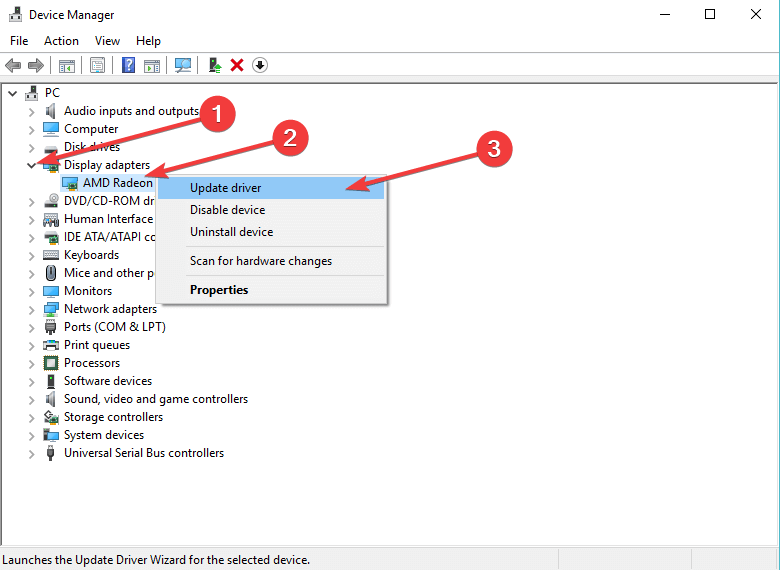
4. 선택하다 드라이버 자동 검색.
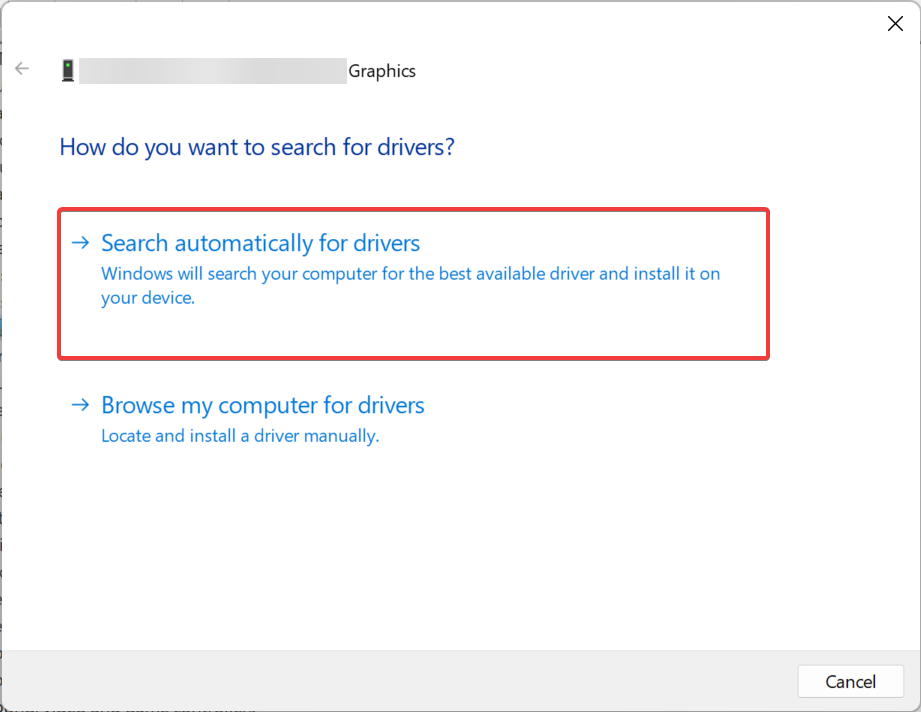
5. 이제 Windows가 컴퓨터에서 사용 가능한 최상의 드라이버를 찾아 설치할 때까지 기다리십시오.
6. 마찬가지로 키보드 드라이버도 업데이트하십시오.
7. 새 드라이버를 다운로드 및 설치한 후 컴퓨터를 다시 시작하고 차이가 있는지 확인하십시오.
전문가 팁:
후원
특히 리포지토리가 손상되었거나 Windows 파일이 누락된 경우 일부 PC 문제는 해결하기 어렵습니다. 오류를 수정하는 데 문제가 있는 경우 시스템이 부분적으로 손상되었을 수 있습니다.
컴퓨터를 스캔하고 결함이 무엇인지 식별하는 도구인 Restoro를 설치하는 것이 좋습니다.
여기를 클릭하세요 다운로드하고 복구를 시작합니다.
최신 버전의 드라이버를 사용하고 있는지 확인하세요. 이것이 시스템과 키보드 간의 충돌을 일으키는 주요 원인 중 하나일 수 있기 때문입니다.
완료되면 Steam 자동 Alt 탭 문제가 해결되었는지 확인하십시오.
이 작업을 자동으로 수행하고 컴퓨터의 자동 Alt 탭을 포함하여 여러 오류를 수정할 수 있는 타사 소프트웨어가 있습니다.
몇 초 만에 DriverFix 시스템에서 오류 또는 누락된 드라이버를 검색하고 보고서를 생성하여 필요한 업데이트 또는 설치를 수행할 수 있습니다. 소프트웨어는 설치 직후 실행되므로 바로 가기나 소스 폴더를 찾을 필요가 없습니다.

DriverFix
모든 장치 드라이버를 철저하게 검사하고 항상 최신 상태로 유지하는 데 도움이 되는 프로 소프트웨어입니다.
3. 바이러스 검사 수행
- 클릭 시작 버튼을 누르고 열기 설정.

- 선택하다 업데이트 및 보안.

- 선택 윈도우 보안 탭을 클릭한 다음 바이러스 및 위협 보호.

- 클릭 스캔 옵션.

- 이제 선택 전체 검사을 클릭한 다음 지금 검색 하단에.

스캔이 완료되면 컴퓨터를 다시 시작하고 Alt Tab이 계속 나타나는지 확인하십시오.
Windows Defender가 맬웨어로부터 탁월한 기능을 제공하더라도 다음과 같은 타사 바이러스 백신 도구를 사용해 볼 수 있습니다. 비트디펜더 그것으로 PC를 스캔하십시오.
4. 창 모드 또는 테두리 없는 창 모드에서 게임 실행
자동 Alt Tab 문제가 있는 게임을 시작하고 그래픽 설정으로 이동한 다음 게임이 실행되도록 설정합니다. 테두리 없는 창 방법.
테두리 없는 화면이 옵션이 아닌 경우 다음 모드에서 게임을 실행해 보세요. 창문 유사한 효과가 있기 때문에 모드입니다. 게임에서 계속 Alt Tab을 누른다고 보고한 많은 사용자가 모드를 변경하여 문제를 해결했습니다.
5. 작업 스케줄러에서 작업 비활성화
- 마우스 오른쪽 버튼으로 시작 버튼을 열려면 고급 사용자 메뉴를 선택하고 컴퓨터 관리.

- 선택하다 작업 스케줄러 왼쪽부터 펼치기 작업 스케줄러 라이브러리 그 아래에서 다음을 두 번 클릭합니다. 마이크로소프트.

- 선택하다 사무실, 마우스 오른쪽 버튼으로 클릭 사무실배경TaskHandler등록을 선택한 다음 장애를 입히다.

완료되면 PC가 계속 게임에서 빠져나오거나 문제가 해결되었는지 확인합니다. 후자의 경우 다음 방법으로 이동하십시오.
6. 시작 및 서비스 프로그램 비활성화
- 누르세요 윈도우 + 아르 자형, 유형 msconfig 텍스트 필드에서 입력하다 를 열려면 시스템 설정.

- 로 이동 서비스 탭, 클릭 모두 비활성화, 그리고 나서 적용하다 변경 사항을 저장합니다.

- 다음으로 이동 시작 탭을 클릭하고 작업 관리자 열기.

- 시작 시 개별적으로 실행되도록 구성된 모든 프로그램을 선택하고 클릭 장애를 입히다.

완료되면 작업 관리자를 닫고 컴퓨터를 다시 시작하여 변경 사항을 적용하고 게임이 Alt Tabbing을 자체적으로 유지하는지 확인하십시오.
- MSVCP71.dll 찾을 수 없음: 이 오류 해결 방법
- d3dx9_30.dll 찾을 수 없음: 이 오류를 수정하는 방법
- d3dx11_43.dll 찾을 수 없음: 5단계로 수정
- onex.dll 누락: 이를 고치거나 다시 다운로드하는 방법
- Evr.dll이 누락되었나요? 다시 수정하거나 다운로드하는 방법
7. 윈도우 업데이트
- 누르다 윈도우 + 나 열기 위해 설정을 클릭하고 업데이트 및 보안.

- 에서 윈도우 업데이트 탭, 클릭 업데이트 확인.

- 업데이트를 찾으면 시스템에서 다운로드 및 설치 프로세스를 완료하고 컴퓨터를 다시 시작합니다.
PC를 재부팅한 후 OS를 업데이트하여 자동 Alt Tab 문제가 해결되었는지 확인합니다. 또는 다음에서 특정 업데이트를 다운로드할 수 있습니다. Microsoft 업데이트 카탈로그 웹사이트.
게임을 최소화하지 않고 Alt Tab을 사용할 수 있습니까?
그래 넌 할수있어! 그리고 가장 좋은 점은 시스템 설정을 과도하게 수정하거나 타사 앱을 설치할 필요가 없다는 것입니다.
게임에서 창 모드로 전환하기만 하면 됩니다. 일반적으로 게임의 디스플레이 설정에 옵션이 있습니다.
완료되면 더 이상 게임 최소화와 함께 Alt Tab을 사용할 수 있지만 여기에서 변경한 사항은 게임 경험에 약간 영향을 미칠 수 있습니다.
이것이 Windows의 자동 Alt Tab에 대한 전부이며 여기에 나열된 솔루션으로 문제가 해결되었을 것입니다. 또한 게임이 Windows 11에서 계속 탭 아웃되는 경우에도 작동합니다.
그 외에도 방법을 알아보세요. 게임용 PC 최적화, 최상의 성능을 얻을 수 있습니다.
귀하에게 도움이 되었던 목록에서 문제를 계속 제거하는 게임에 대한 해결책을 하나 이상 찾을 수 있기를 바랍니다. 이 글이 도움이 되셨다면 아래 댓글란에 댓글을 남겨주세요.
여전히 문제가 있습니까? 이 도구로 문제를 해결하세요.
후원
위의 조언으로 문제가 해결되지 않으면 PC에서 더 심각한 Windows 문제가 발생할 수 있습니다. 추천합니다 이 PC 수리 도구 다운로드 (TrustPilot.com에서 우수 등급으로 평가됨) 쉽게 해결할 수 있습니다. 설치 후 다음을 클릭하기만 하면 됩니다. 스캔 시작 버튼을 누른 다음 모두 고쳐주세요.

![World War Z 버그 및 오류 수정 [7 단계]](/f/4353dded2424ab09e2ad42f738b15289.jpg?width=300&height=460)